Repairit – 写真修復AIアプリ
3ステップで破損した思い出を修復
Repairit – 写真修復AIアプリ
3ステップで破損した思い出を修復
PPTXファイルとはPowerPointに用いられているファイル形式のことです。多くの場においてプレゼンテーションに利用されているソフトで、いざというときに使えなくなってしまうと非常に困ってしまいますよね。本記事ではPPTXファイルが開かない原因とその対処法について述べていきます。もし興味がお有りでしたらぜひ最後までお付き合いください。
PPTXとはMicrosoftのプレゼンテーションソフト「Microsoft PowerPoint」に用いられている標準ファイル形式です。お仕事にもよく使われているファイルなので、急に開かなくなってしまったりすると非常に困ってしまいます。なぜ開かなくなってしまうのか、主な原因を述べていきましょう。
読み取り専用モードとは、ファイルの編集できる人間を限定できる機能です。複数人で同じファイルを共有するなどといった場合には非常に便利で、特定のユーザー以外は編集することができなくなりファイルを見るだけに留められます。
もちろんPowerPointに搭載されている機能ですので、自分で設定して使われることがほとんどです。しかし、場合によってはそんな設定をした覚えがないのにこのモードになってしまっていたなんてこともあります。主な原因として考えられるのは、Officeのライセンスが切れている、プレビューウィンドウ機能が有効になっている、アンチウィルスソフトが安全性に懸念のあるファイルからユーザーを保護するため強制的にモードを切り替えたなどです。
原因となるものは様々ですが、理由さえ特定できてしまえば改善は容易になります。
PowerPoint自体に不具合が生じるとファイルを開けなくなることがあります。ソフトウェアが原因ならほとんどの場合は自然と解消されるはずですが、バグによってファイルの破損まで引き起こすことも稀にあります。
また、動作条件を満たしていない、ハードウェアとの悪い相性などで問題を引き起こすこともあります。
物理的要因は物理的破損を受けたため内部のデータも破損してしまったことです。
ファイルを保存していたUSBやSDカード、外付けHDDが長期間劣悪な環境に置かれていたり強い衝撃を受けた場合には、機器の劣化や破損のために内部のデータが影響を受けてしまいます。
システムやアプリなどに問題が発生し、異常終了してしまったことでデータが破損される可能性があります。クラッシュする原因といえば熱暴走、メモリ不足などです。
パソコンを使うような方はアンチウィルスソフトを導入していらっしゃると思いますが、そうでない方は大変危険です。ウィルス感染経路は多岐にわたり信用できないプログラムをインストールしてからホームページを開く程度のことまで様々なものがあります。ウィルスに感染してしまえばパソコンは攻撃を受けしまいファイルを開けなくなる、データが破損するなどの問題が引き起こされてしまいますので気をつけてください。
PPTXファイルが開けない大まかな原因を把握できたところで、それらの対処法についても知っておきましょう。
1.ファイルを修復する
2.PowerPointのバージョンアップデートや変換を行う
3.ソフトウェアやアプリケーションの問題を解決する
今回はこれら3つの対処法をご紹介します。
ファイルの破損が疑われる場合、ファイル修復ソフトの利用をご検討ください。ファイル修復ソフトによって、対応可能なファイル形式が異なりますので、事前にソフトウェアの確認が必要です。
例えばファイル修復ソフトの「Repairit(リペアリット)」なら、PowerPoint2007/2010/1013/2016/2019および、Office365のPowerPointで作成したPPTXファイルに対応しています。
Repairitのインターフェースはとてもシンプルで、誰でも簡単に操作できます。開けなくなったPPTXファイルを追加してください。
ファイルが追加できたら「修復する」をクリックするだけです。修復が完了したら、元々保存していた場所とは「別の場所」に修復後のファイルを保存してくださいね。
Repairitは、PPTXファイル以外にも、写真・動画・音声ファイルや、その他のOfficeソフト、メールなど幅広いファイル形式の修復に対応しているので、1つ持っておくと大変便利です。
無料でダウンロードできますので、お困りの方はぜひお試しください。
「Wondershare Repairit」を起動した後、「+追加」ボタンをクリックして、破損したPPTXファイルを追加します。
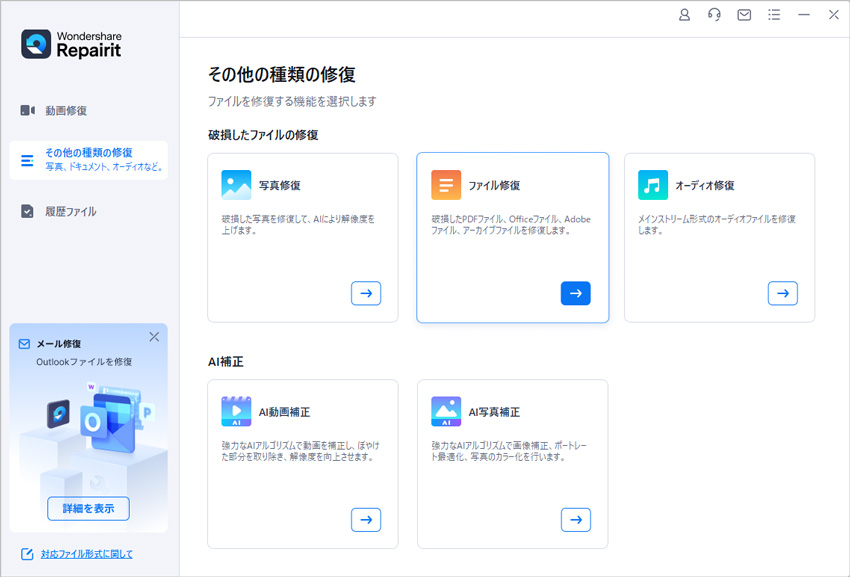
PPTXファイルを追加できたら、右下の「修復」をクリックします。
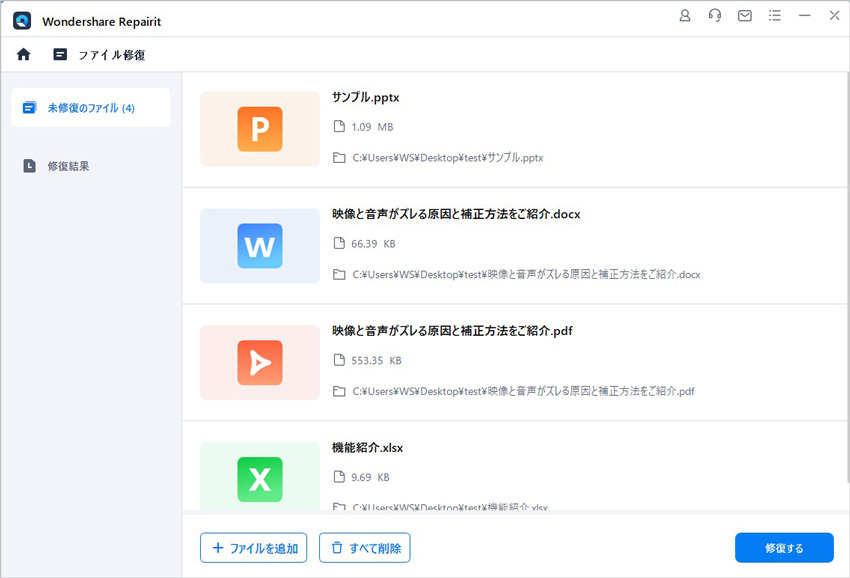
修復完了すると、「プレビュー」をクリックして修復できたPPTXファイルをプレビューできます。そして、「保存」ボタンをクリックして、修復できたファイルを保存します。
(*ファイルをプレビューできない場合もあります。この場合、直接的にパソコンに保存してファイルを開いてみてください。)
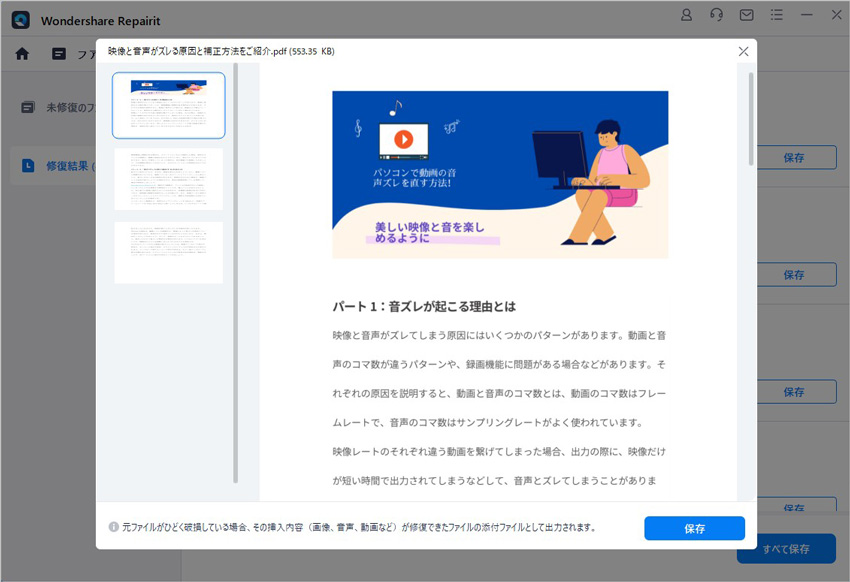
PowerPoint2007よりも、古いバージョンのPowerPointでPPTXファイルを開こうとしている場合の対処法です。この場合は、PowerPointのバージョンアップデートや、PPTXファイルを古いPowerPointのファイル形式へ変換する必要があります。
PowerPoint2007以前のアプリケーションでは「~.ppt」の拡張子が使われていました。このため、PPTXファイルの拡張子を「~.ppt」へ変換することで、古いPowerPointでも開けるようになります。
PowerPoint2007以降のバージョンを使用できるパソコンがある場合は、以下の手順でPPTファイルを作成します。
1.PowerPoint2007以降でPPTXファイルを開く
2.画面左上「ファイル」を選択
3.「名前を付けて保存」を選択
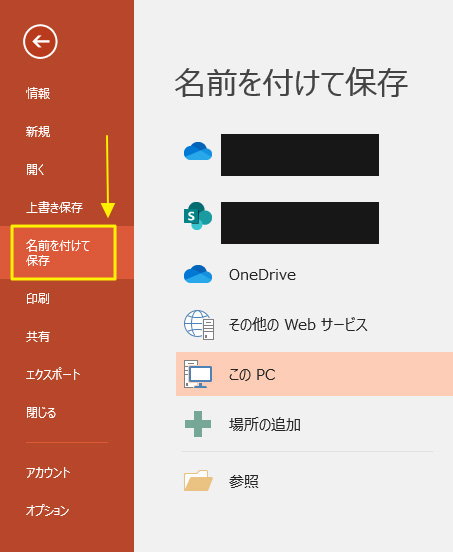
4.ファイルの種類で「PowerPoint97-2003プレゼンテーション(*.ppt)」を選択し保存する
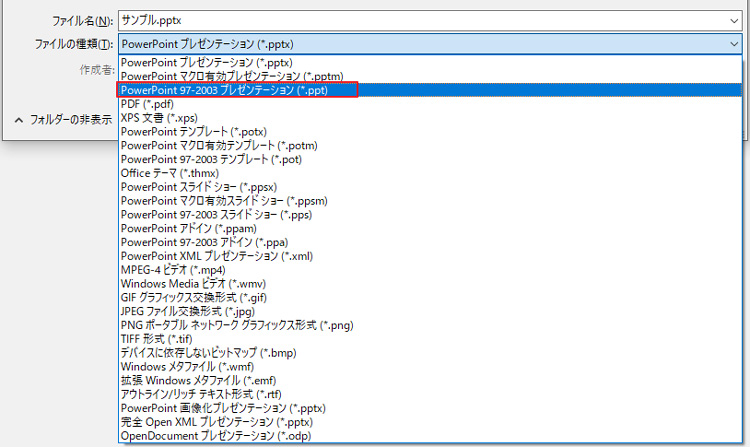
PowerPoint2007以降のアプリケーションを持っていないなどの理由で、上記の方法が不可能な場合は、ファイル変換ソフトを利用します。
例えばオンラインファイル変換ソフトの「Convertio」を利用した操作手順は以下の通り。
「ファイルを選ぶ」をクリックし、変換したいPPTXファイルを選択します。
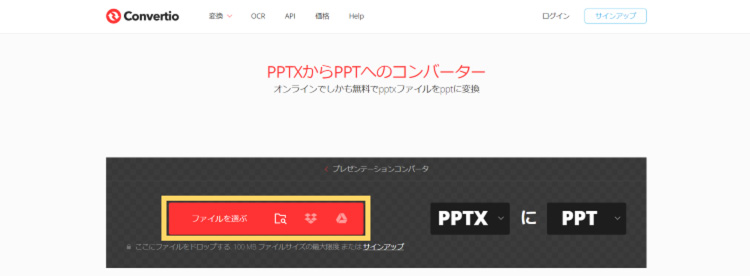
変換後の拡張子として「PPT」を選択し、画面右下の「変換」をクリック。PPTファイルへの変換が完了したら、ダウンロードして完了です。
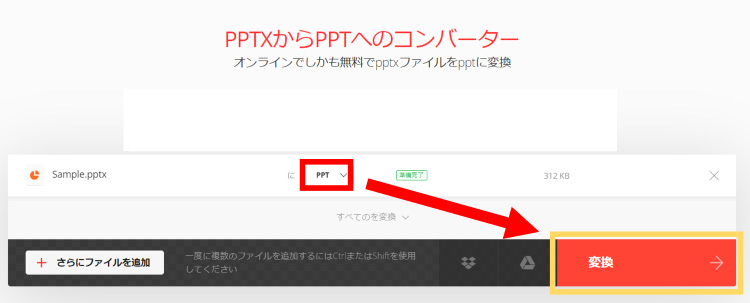
拡張子を変換する方法であれば、古いバージョンのPowerPointしか持っていなくても対応できます。
ソフトウェアやアプリケーション自体に問題がある場合、それらを解決する必要があります。例えばPowerPointのアプリケーションにある問題を見つけて修復するには、以下の手順で進めてください。
Windowsボタンを右クリックし「インストールされているアプリ」を開きます。
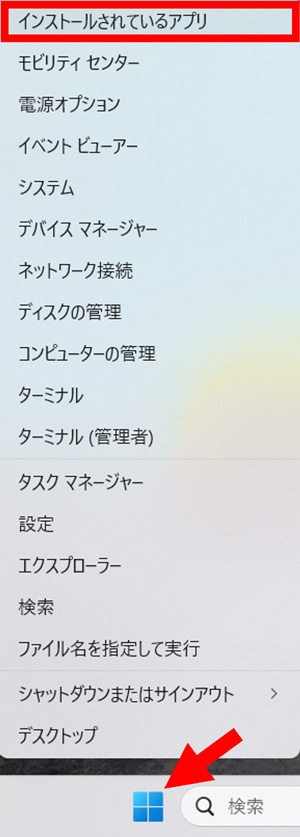
修復したいアプリケーション、今回の場合はPowerPointやMicrosoft Officeなどのアプリケーションで「変更」をクリックします。
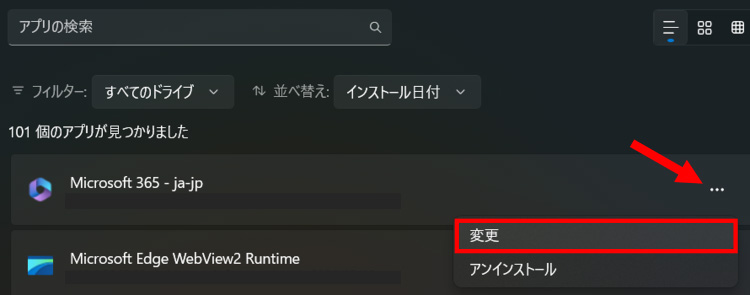
「クイック修復」あるいは「オンライン修復」を選択し「修復」をクリックしてください。
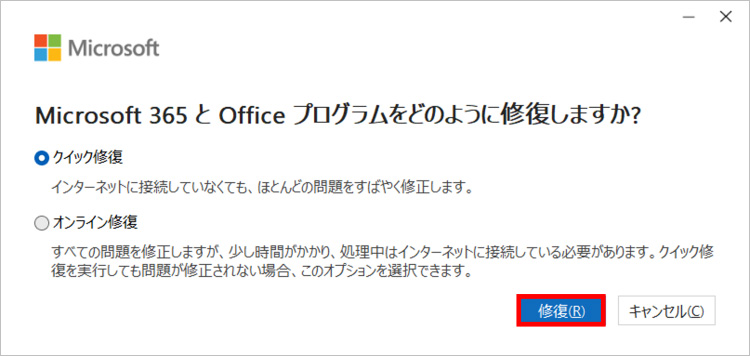
アプリケーションやソフトウェアに問題がある場合は、これで自動で問題を見つけて修復してくれることがあります。
PPTXファイルが開けない問題において、よくある疑問と回答をまとめました。お困りの方は参考にしてみてください。
PowerPoint以外のソフトウェアでもPPTXファイルは開けます。PPTXファイルに対応した専用のビューワー、オープナーなどのソフトウェアを利用しましょう。
また、Microsoftアカウントをお持ちであれば、OneDriveにPPTXファイルを保存しておくことで、オンライン上でPPTXファイルを開くことも可能です。
MacOSの場合も、記事の中でご紹介したファイルの修復やPowerPointのバージョンアップデート、拡張子の変換などをお試しください。
必ずしもコンピューターウィルスが原因とは限りませんが、可能性もゼロではありません。パソコンがウィルスに感染していると、PPTXファイルが開けない以外にも、システムが正常に動作しなかったり、勝手に再起動したりなど、複数の不審な動作が見受けられるためわかりやすいです。
万が一の際は、パソコンに搭載されているセキュリティソフトでスキャンをお試しください。
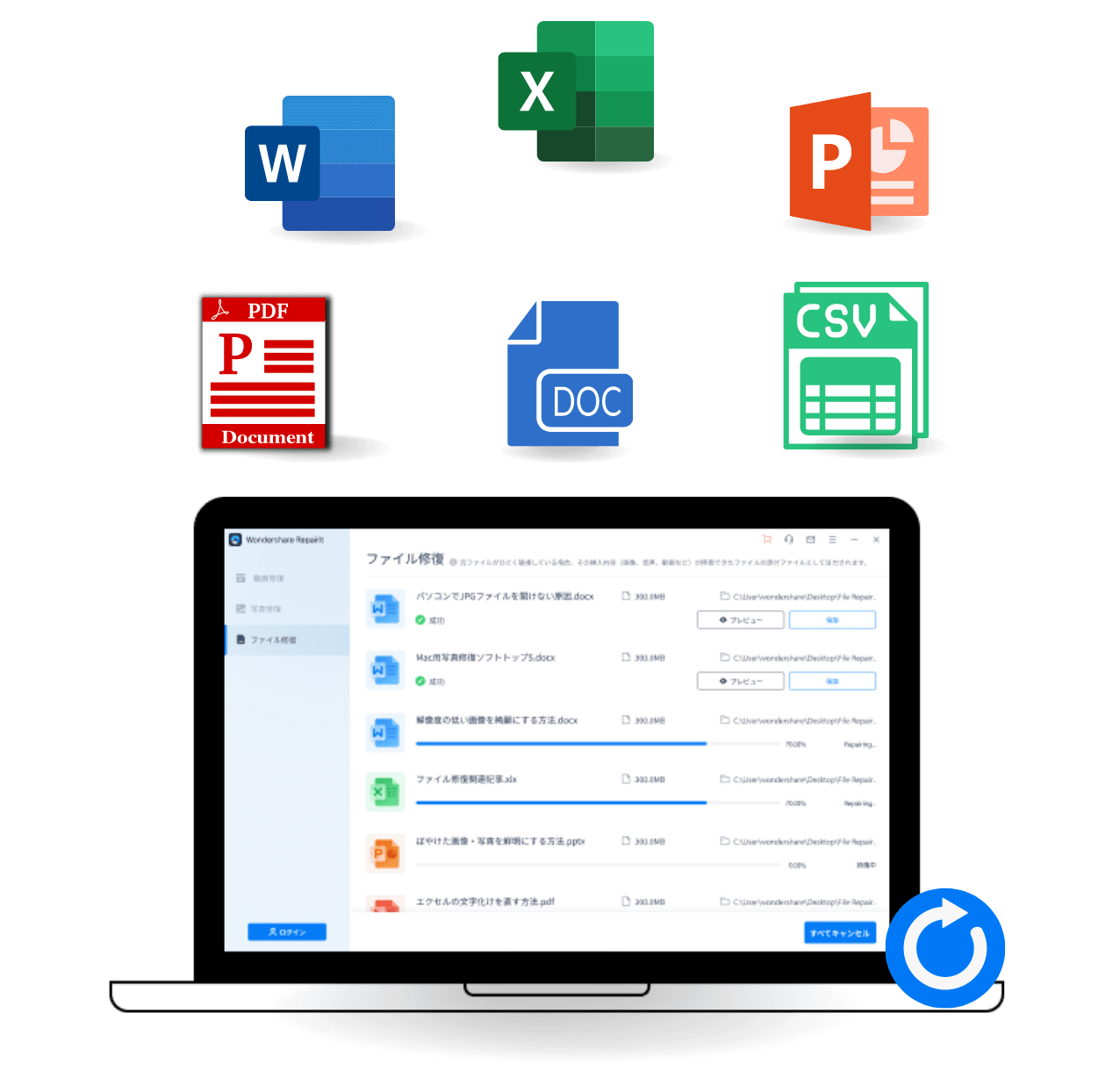
ある場合で、Word(ワード)ファイルをJPEGに変換したいこともあります。できるだけ高画質のJPEGに変換したいですが、どうしたらいいでしょうか。本ページでは、Wordファイルを簡単に高画質のJPEGに変換する方法を紹介します。 ...
メモ帳などのツールでテキストファイルを開いた時、文字化けによって何が記載されているか全く解読ができず困った経験が誰しも一度はあるでしょう。この記事では、メモ帳・txt・テキストファイルが文字化けする原因と、それらを直すための一般的な方法について分かりやすくお伝えしています。 ...
皆様はedbという拡張子をご存知でしょうか?自身のパソコンで見たことはあっても開けなかったという方もいらっしゃるのでは?本記事ではedb拡張子についてとそのファイルの開き方について述べていきます。お困りの方がいらっしゃいましたら是非参考になさってください。 ...
内野 博
編集長